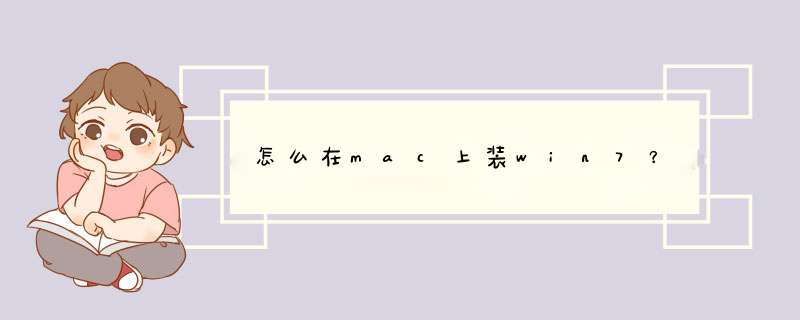
方法步骤如下:
1、首先首先打开Boot Camp助理,点击继续选项。
2、插入WIN 系统U盘,选择从Apple 下载最新的Windows 支持软件,点击继续,等系统自动下载Windows 驱动到U盘。
3、等Windows 支持文件下载完成后点击退出选项。
4、插入Windows 安装U盘或者光盘,再次启动Boot Camp助理,选择安装Windows 7 或更高版本。
5、设置Windows 分区大小,建议Windows 7用户的分区在60G或以上,设置完成后点击安装。
6、分区完成后会自动重启电脑,重启电脑后系统自动进入Windows安装界面。
7、选择BOOTCAMP分区,再点击驱动器选项(高级)。
8、选择好BOOTCAMP分区后点击格式化,切记千万不要点删除,别想删除后再把Windows多分几个区。
9、点击下一步安装Windows 7系统,安装过程中可能会自动重启几次电脑。
10、进入系统后单击安装之前下载的Windows 支持软件即可。
我简单跟你说下吧,你需要一个Windows系统安装镜像,一个大于6GB的u盘,然后打开bootcamp助理,把里面所有的三个选项都选上,一个是创建Windows系统安装盘,一个是下载支持软件,一个是创建Windows分区,下一步后调整Windows分区大小,然后选择Windows镜像位置和u盘,然后等待完成,期间要确定网络畅通,完成后重启,开机按住alt建,选择出现的Windows,也就是你的u盘,然后进入Windows系统安装界面,按照菜单一步一步继续,到选择分区时需要选择刚刚分出来的bootcamp分区,选择格式化然后选择安装,就可以等待完成了,另外提醒,苹果安装双系统只能分两个区,一个苹果系统,一个Windows系统,否则苹果系统无法正常升级。而且在Windows系统下尽量不要动苹果分区,否则容易出问题,你不需要担心一个分区对Windows运行会有影响,只要你分的够大而不仅仅是一个系统大小,就没有任何问题。64位系统的。
1.首先,使用Win10下载工具下载一个Win10ISO镜像文件:
2.下载系统图像文件后,点击打开,d出对话框,选择“现在不在”,点击下一步:
3.接受许可条款,如下图参考。
4.升级安装选项设置,保留原系统内容和设置:
5、进入安装,重新启动进入安装文件拷贝、配置,安装完成后,可以在MAC上使用win10系统:
欢迎分享,转载请注明来源:内存溢出

 微信扫一扫
微信扫一扫
 支付宝扫一扫
支付宝扫一扫
评论列表(0条)